Windows 10 propose plusieurs façons de fermer les programmes. Vous pouvez cliquer sur le bouton de fermeture de la barre de titre, double-cliquer sur l’icône du programme à l’extrême gauche de la barre de titre, cliquer avec le bouton droit sur l’icône du programme dans la barre d’état système, puis cliquer sur l’option de fermeture, utiliser la touche de raccourci Alt + F4 , utilisez le Gestionnaire des tâches ou l’invite de commandes pour fermer un programme.
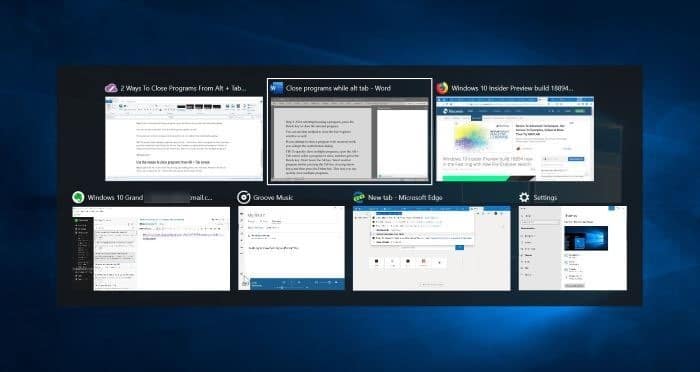
En plus de ces méthodes bien connues, il existe également des moyens de fermer les programmes et les fenêtres de l’Explorateur de fichiers à partir de l’écran Alt + Tab.
La plupart des utilisateurs n’utilisent que Alt + Tab pour basculer entre les programmes. Puisque vous pouvez fermer un programme à partir de l’écran Alt + Tab, vous pouvez facilement fermer les programmes que vous souhaitez fermer.
Voici comment fermer un programme à partir de l’écran Alt + Tab dans Windows 10.
Méthode 1 sur 2
C’est notre méthode préférée pour fermer rapidement plusieurs programmes.
Étape 1: Maintenez la touche Alt enfoncée, puis appuyez sur la touche Tab pour afficher l’écran Alt + Tab.
Étape 2: Ici, utilisez la touche Tab ou les touches fléchées pour sélectionner ou vous concentrer sur le programme que vous souhaitez fermer.
Étape 3: Après avoir sélectionné / mis au point un programme, appuyez sur la touche Suppr pour fermer le programme sélectionné.
Vous pouvez également utiliser cette méthode pour fermer la fenêtre Explorateur de fichiers.
Si vous essayez de fermer un programme dont le travail n’a pas été enregistré, la boîte de dialogue de confirmation s’affiche.
ASTUCE: Pour fermer rapidement plusieurs programmes, ouvrez l’écran Alt + Tab, sélectionnez un programme à fermer, puis appuyez sur la touche Suppr. Ne lâchez pas la touche Alt. Sélectionnez un autre programme (en appuyant sur la touche Tab ou en utilisant les touches fléchées) et puis appuyez sur la touche Suppr. De cette façon, vous pouvez fermer rapidement plusieurs programmes.
Méthode 2 sur 2
Étape 1: Ouvrez l’écran Alt + Tab en appuyant sur les touches Alt + Tab et en les maintenant enfoncées. Windows 10 n’offre pas un moyen d’ouvrir l’écran Alt + Tab avec la souris pour des raisons évidentes!
Étape 2: Lorsque l’écran Alt + Tab est actif, déplacez le pointeur de la souris sur le volet d’aperçu du programme que vous souhaitez fermer pour voir l’icône de fermeture. Cliquez sur l’icône de fermeture pour fermer le programme sélectionné.
Notre guide sur la façon de fermer rapidement tous les programmes en cours d’exécution dans le guide Windows 10 peut également vous intéresser.